Impostazioni del programma di dentalcnc
Dove sono le impostazioni di dentalcnc? Come posso stabilire una connessione con la macchina? Dove posso configurare la lavorazione?
Le impostazioni del programma di dentalcnc consentono di impostare parametri importanti che influenzano il flusso di lavorazione.
Come altre funzioni di dentalcnc, le impostazioni sono specifiche della macchina. Se non si vede un’impostazione specifica, significa che non è disponibile per la macchina in uso.
- Aprire le dentalcnc Impostazioni del programma. Per farlo, selezionare l’icona seguente nella barra delle icone principale:

- Aprire le Impostazioni generali. Per farlo, selezionare l’icona seguente nella barra delle icone inferiore:

- Le impostazioni generali della schermata dentalcnc .
- Dall’elenco a discesa Lingua, selezionare la lingua desiderata per l’interfaccia utente.
L’opzione modalità assistenza è riservata esclusivamente al servizio clienti.
Se viene attivata questa opzione, dentalcnc si avvierà automaticamente ogni volta che viene (ri)acceso il computer CAM![]() Il computer collegato alla macchina e che esegue dentalcam e dentalcnc.. Se si utilizza Z4, è necessario attivare questa opzione affinché la procedura di connessione automatica funzioni.
Il computer collegato alla macchina e che esegue dentalcam e dentalcnc.. Se si utilizza Z4, è necessario attivare questa opzione affinché la procedura di connessione automatica funzioni.
Se si usa una macchina diversa, potrebbe essere opportuno attivare questa opzione, se risulta più pratica.
- Se si desidera che la macchina rimuova con aria compressa la polvere grossolana dal pezzo grezzo dopo la lavorazione, attivare l’opzione Dopo la modifica scaricare il pezzo grezzo mediante sostituzione manuale.Quando si utilizza il caricatore pezzi grezzi
 Componente della macchina che ripone più pezzi grezzi in un magazzino e che può caricarli automaticamente nel vano di lavoro.. Se si utilizza la ricerca, usare invece caricatore pezzi grezzi o magazzino pezzi grezzi, la macchina esegue sempre il soffiaggio dei pezzi grezzi prima che vengano scaricati automaticamente nel magazzino pezzi grezzi
Componente della macchina che ripone più pezzi grezzi in un magazzino e che può caricarli automaticamente nel vano di lavoro.. Se si utilizza la ricerca, usare invece caricatore pezzi grezzi o magazzino pezzi grezzi, la macchina esegue sempre il soffiaggio dei pezzi grezzi prima che vengano scaricati automaticamente nel magazzino pezzi grezzi Parte del caricatore pezzi grezzi in cui si stoccano i pezzi grezzi da caricare automaticamente.. Pertanto, questa opzione si applica solo alle macchine prive di dispositivo di cambio del pezzo grezzo e alle macchine con dispositivo di cambio del pezzo grezzo che consentono il cambio del pezzo grezzo manuale.
Parte del caricatore pezzi grezzi in cui si stoccano i pezzi grezzi da caricare automaticamente.. Pertanto, questa opzione si applica solo alle macchine prive di dispositivo di cambio del pezzo grezzo e alle macchine con dispositivo di cambio del pezzo grezzo che consentono il cambio del pezzo grezzo manuale. - Dopo la lavorazione, il mandrino si sposta sopra il pezzo grezzo ed esegue il soffiaggio con gli ugelli dell’aria.
Se si azzerano i valori della durata utile dell’utensile, in genere l’utensile corrispondente viene contemporaneamente cambiato. dentalcnc può essere d’aiuto scaricando automaticamente il vecchio utensile dal magazzino utensili e caricando il nuovo utensile nella posizione corretta del magazzino utensili. In questo caso, è sufficiente inserire manualmente il nuovo utensile nella pinza di serraggio del mandrino. Questa funzione è utile se non si vuole perdere tempo a cercare nel magazzino utensili, e poi inserire, l’utensile giusto.
È possibile caricare automaticamente utensili solo quando si azzera la durata utile dell’utensile nella Vista lavorazione.
- Se si desidera caricare automaticamente gli utensili quando viene azzerata la durata utile dell’utensile, attivare l’opzione Caricamento degli utensili durante il ripristino della durata.
La pulizia della macchina, così come richiesto, è molto importante affinché la macchina raggiunga una lunga durata utile.
- Se si desidera che dentalcnc faccia regolarmente presente la necessità di effettuare la pulizia, attivare l’opzione Avviso di pulizia.
La funzione MultiJob consente di eseguire più job con lo stesso ID utilizzando solo 1 pezzo grezzo.
- Per attivare la funzione MultiJob, attivare l’opzione Consenti lavorazione MultiJob.
Tenere traccia dei valori di durata dell’utensile è una delle funzioni principali di dentalcnc.
La formula è:
Durata massima dell’utensile — Tempo di funzionamento = durata residua dell’utensile
È possibile immettere manualmente la durata massima di ciascun tipo di utensile nell’Elenco utensili nelle impostazioni di dentalcnc.
Inoltre, dentalcnc è in grado di calcolare la durata massima dell’utensile in base ai valori massimi di durata raggiunti in passato.
- Se si desidera che dentalcnc calcoli la durata utile massima dell’utensile per ciascun tipo di utensile, attivare l’opzione Calcolare automaticamente la durata utile massima dell’utensile.
- Ogni volta che si azzera la durata utile di un utensile, dentalcnc utilizza le ore di esercizio effettive per ricalcolare la durata utile massima del tipo corrispondente. Il programma aggiorna l’elenco degli utensili di conseguenza.
È possibile sovrascrivere manualmente i valori di durata utile dell’utensile calcolati da dentalcnc ma, finché l’opzione Calcolare automaticamente la durata utile massima dell’utensile è attiva, il programma sovrascriverà i valori modificati manualmente ogni volta che la durata dell’utensile corrispondente viene azzerata.
Una volta eseguiti, i lavori vengono rimossi dall’elenco job nella vista di lavorazione; tuttavia i loro dati non vengono immediatamente eliminati dal computer CAM![]() Il computer collegato alla macchina e che esegue dentalcam e dentalcnc.. Questo consente di ripristinare i job lavorati tramite l’archivio in modo che vengano nuovamente visualizzati nell’elenco. Dal momento che i dati dei job occupano una notevole quantità di spazio su disco, dentalcnc rimuove automaticamente i dati dopo un determinato periodo. È possibile specificare questo intervallo nelle impostazioni generali del programma di dentalcnc.
Il computer collegato alla macchina e che esegue dentalcam e dentalcnc.. Questo consente di ripristinare i job lavorati tramite l’archivio in modo che vengano nuovamente visualizzati nell’elenco. Dal momento che i dati dei job occupano una notevole quantità di spazio su disco, dentalcnc rimuove automaticamente i dati dopo un determinato periodo. È possibile specificare questo intervallo nelle impostazioni generali del programma di dentalcnc.
- Dall’elenco a discesa Periodo di conservazione dei job elaborati in giorni, selezionare il numero di giorni dopo i quali dentalcnc dovrà eliminare i dati del job dal computer CAM
 Il computer collegato alla macchina e che esegue dentalcam e dentalcnc..
Il computer collegato alla macchina e che esegue dentalcam e dentalcnc.. - Dopo il numero di giorni selezionato, dentalcnc eliminerà automaticamente i dati dei job eseguiti dal computer CAM
 Il computer collegato alla macchina e che esegue dentalcam e dentalcnc.. I job corrispondenti vengono ancora visualizzati nell’archivio, ma non è più possibile ripristinarli.
Il computer collegato alla macchina e che esegue dentalcam e dentalcnc.. I job corrispondenti vengono ancora visualizzati nell’archivio, ma non è più possibile ripristinarli.
Per impostazione predefinita, il sensore di vuoto delle macchine che richiedono un'estrazione esterna dell'aria viene tarato all'apertura dello sportello del vano di lavoro. Se l’unità di aspirazione viene accesa durante la taratura, quest’ultima potrebbe produrre risultati scorretti. Ciò comporterà un monitoraggio errato del vuoto.
I sistemi di aspirazione centrali non possono essere controllati dalla macchina o dall'utente. Se la macchina è collegata a un sistema di questo genere, occorre disattivare la taratura del sensore del vuoto.
- Per disattivare la taratura del sensore di vuoto, attivare l’opzione Aspirazione centrale disponibile.
- Per tarare il sensore del vuoto:
- Scollegare il sistema di aspirazione centrale dalla macchina.
- Disattivare l’opzione Aspirazione centrale disponibile.
- Aprire lo sportello del vano di lavoro
Per impostazione predefinita, dentalcam memorizza i dati dei job calcolati nella cartella CNCTransfer. dentalcnc utilizza i dati in questa cartella per eseguire i job. È possibile modificare la cartella, ad es. per memorizzare tutti i dati dei job calcolati in una cartella di rete.
Per controllare la macchina, dentalcnc deve conoscere il numero della porta USB corretto. Se si utilizza il computer CAM![]() Il computer collegato alla macchina e che esegue dentalcam e dentalcnc. con una sola macchina, la ricerca del numero della porta viene solitamente richiesta solo una volta, al momento dell’installazione della macchina e del software di produzione
Il computer collegato alla macchina e che esegue dentalcam e dentalcnc. con una sola macchina, la ricerca del numero della porta viene solitamente richiesta solo una volta, al momento dell’installazione della macchina e del software di produzione![]() Termine per il pacchetto software di dentalcam e dentalcnc..
Termine per il pacchetto software di dentalcam e dentalcnc..
Se si desidera controllare più macchine con 1 computer CAM![]() Il computer collegato alla macchina e che esegue dentalcam e dentalcnc., usare la nostra utility di controllo multi-macchina.
Il computer collegato alla macchina e che esegue dentalcam e dentalcnc., usare la nostra utility di controllo multi-macchina.
Nella maggior parte dei casi, dentalcnc può determinare automaticamente il numero della porta senza configurazione manuale.
- Assicurarsi che la macchina sia installata correttamente e accenderla.
- Selezionare l’icona seguente accanto al campo di immissione Numero porta:

- Se dentalcnc è in grado di determinare il numero della porta, questo viene visualizzato nel campo di immissione Numero porta. La macchina esegue il referenziamento.
Se la macchina dispone di una porta Ethernet, è necessario immettere l’indirizzo Ethernet della macchina (denominato anche indirizzo MAC) nel campo di immissione Indirizzo Ethernet macchina.
Maggiori informazioni sulla configurazione di macchine con una porta Ethernet.
Se si desidera utilizzare nuovamente un disco per produrre oggetti aggiuntivi, è importante montare il disco nel vano di lavoro nella stessa posizione. Per rendere più facile l’operazione, la macchina può contrassegnare il disco sul lato destro con 2 piccoli fori. Quando si rimonta il disco, assicurarsi che i fori si trovino nella stessa posizione di quando è stato rimosso.
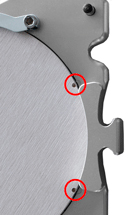
Un disco contrassegnato da fori che facilitano il rimontaggio
- Se si desidera che la macchina contrassegni i dischi, attivare l’opzione Marcatura delle rondelle per un rimontaggio più sicuro.
Difficoltà respiratorie causate dalle polveri di lavorazione
La polvere di lavorazione che viene introdotta nei polmoni può causare difficoltà respiratorie.
- Pulire la macchina solo se il sistema di estrazione dell’aria è installato e attivato correttamente.
- Indossare una mascherina FFP2 durante l’intera pulizia.
Se la macchina controlla il dispositivo di aspirazione del sistema di estrazione dell’aria, dentalcnc può accendere automaticamente il dispositivo quando lo sportello del vano di lavoro è aperto (raccomandata). La documentazione della macchina contiene informazioni sulla modalità con la quale la macchina è in grado di controllare il dispositivo di aspirazione.
- Se si desidera che dentalcnc accenda il dispositivo di aspirazione quando lo sportello del vano di lavoro è aperto, attivare l’opzione Attiva dispositivo di aspirazione all’apertura dello sportello del vano di lavoro.
Nella vista Elenco utensili è possibile inserire la massima durata utile dell’utensile e configurare la funzione di compressione per ciascun tipo di utensile.
- Aprire le dentalcnc Impostazioni del programma. Per farlo, selezionare l’icona seguente nella :

- Aprire l’Elenco utensili. Per farlo, selezionare l’icona seguente nella :

- Viene visualizzato l’elenco utensili. Contiene una tabella con tutti gli utensili della macchina e i relativi dati.
- Nome
- D
Il diametro del tagliente in millimetri.
- Geometria del tagliente
- h
La massima durata utile dell’utensile espressa come valore decimale in ore.
- T (CAM)
Un numero di identificazione univoco condiviso tra dentalcam e dentalcnc.
- L sz
La lunghezza del codolo dall’alto verso la ghiera in millimetri.
- Premere giù
- L
La lunghezza dell’utensile in millimetri.
Tenere traccia dei valori di durata dell’utensile è una delle funzioni principali di dentalcnc.
La formula è:
Durata massima dell’utensile — Tempo di funzionamento = durata residua dell’utensile
È possibile immettere manualmente la durata massima di ciascun tipo di utensile nell’Elenco utensili nelle impostazioni di dentalcnc.
I valori massimi della durata dell'utensile, che è possibile ottenere con gli utensili, dipendono da molti fattori, quali la qualità degli utensili, la qualità dei pezzi grezzi, la manutenzione e la pulizia della macchina e così via.
La massima durata utile dell’utensile deve essere specificata come valore decimale utilizzando la virgola e non il punto.
- Inserire il valore massimo desiderato di durata utile dell’utensile nella colonna h della tabella utensili e premere Invio.
Quando la macchina scarica degli utensili nel magazzino, può accadere che non vengano spinti completamente negli inserti. Di conseguenza, la ghiera degli utensili interessati viene eccessivamente sollecitata quando la macchina li carica nuovamente nella pinza di serraggio.
Per evitare che questo accada, la macchina può spingere gli utensili prima di caricarli nella pinza di serraggio.
- Per attivare la funzione di compressione per specifici tipi di utensili, attivare le caselle di controllo desiderate nella colonna Premere giù.
Per impostazione predefinita, la funzione di compressione è attiva per tutti i tipi di utensili. Si consiglia di tenerla attiva.
È possibile che ci si debba assentare mentre la macchina è in funzione, il che potrebbe far perdere eventi importanti come le interruzioni o il completamento del job. Nella vista Notifiche e-mail è possibile attivare le notifiche e-mail, che dentalcnc invierà in caso di eventi specifici.
- Aprire le dentalcnc Impostazioni del programma. Per farlo, selezionare l’icona seguente nella barra delle icone principale:

- Aprire la vista Notifiche e-mail. Per farlo, selezionare l’icona seguente nella barra delle icone inferiore:

- Viene visualizzata la vista Notifiche e-mail.
- Nell’area Eventi per notifica e-mail attivare le caselle di controllo per gli eventi relativamente ai quali si desidera ricevere una notifica via e-mail:
Interruzione operativa / Guasto della macchina
Job completato
Verrà inviata una notifica e-mail quando la lavorazione viene interrotta o in caso di malfunzionamenti della macchina.
Verrà inviata una notifica e-mail quando la lavorazione è completa.
- Inserire un nome per la macchina nel campo di immissione Etichetta macchina, ciò aiuterà a distinguerla da altre macchine o apparecchiature.
- Inserire nel campo di immissione Indirizzo e-mail del destinatario l’indirizzo e-mail a cui dentalcnc invierà le e-mail.
- Inserire nel campo di immissione Server posta in uscita (SMTP) l’indirizzo del server SMTP
 Un server che riceve e-mail utilizzando il protocollo SMTP per l’inoltro. da utilizzare per inviare le e-mail.
Un server che riceve e-mail utilizzando il protocollo SMTP per l’inoltro. da utilizzare per inviare le e-mail. -
Inserire nel campo di immissione Porta server la porta utilizzata dal server SMTP
 Un server che riceve e-mail utilizzando il protocollo SMTP per l’inoltro. per ricevere le e-mail.
Un server che riceve e-mail utilizzando il protocollo SMTP per l’inoltro. per ricevere le e-mail.dentalcnc Valore predefinito: 465
Se si desidera modificare le informazioni richieste per gli ultimi 2 passaggi, potrebbe essere necessario contattare il proprio amministratore IT.
- (facoltativa) Provare le notifiche e-mail facendo clic sul pulsante Test.
- dentalcnc invierà un’e-mail di prova. Se il programma comunica in una nuova finestra dopo alcuni secondi che non riesce a connettersi al server, significa che non è possibile inviare e-mail con il sistema e/o la configurazione di rete in uso. Si consiglia inoltre di controllare l’indirizzo e la porta del server inseriti.
- (facoltativa) Recuperare la mail di prova dall’indirizzo a cui è stata inviata.
- Se l’e-mail di prova è stata ricevuta, significa che le notifiche funzionano. Diversamente, l’errore è probabilmente imputabile al provider di posta elettronica.
Valore predefinito: vhfcnc.com
La vista Dati macchina contiene principalmente informazioni e impostazioni per il servizio clienti. Tuttavia, le seguenti attività potrebbero anche essere di interesse dell’operatore:
- Recupero della chiave di licenza dentalcam, del numero di serie della macchina, del numero unità di comando
- Sblocco di accessori opzionali
 Componente fisico che deve essere ottenuto separatamente e che aggiunge nuove funzionalità alla macchina. per dentalcnc
Componente fisico che deve essere ottenuto separatamente e che aggiunge nuove funzionalità alla macchina. per dentalcnc - Forzatura del cambio utensile manuale per determinate posizioni del magazzino utensili
- Aprire le dentalcnc Impostazioni del programma. Per farlo, selezionare l’icona seguente nella barra delle icone principale:

- Aprire la vista Dati macchina. Per farlo, selezionare l’icona seguente nella barra delle icone inferiore:

- Viene visualizzata la vista Dati macchina.
Nella vista Dati macchina, vengono visualizzati la chiave di licenza, il numero di serie della macchina e il numero unità di comando (vedere la figura sopra).
I numeri di serie che iniziano con TSN non sono corretti. In questo caso, leggere il numero di serie sulla targhetta identificativa della macchina.
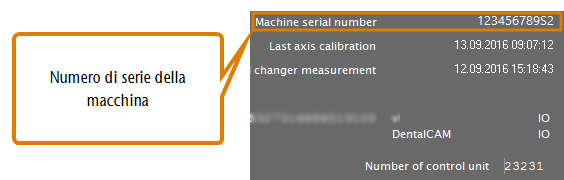
Numero di serie della macchina
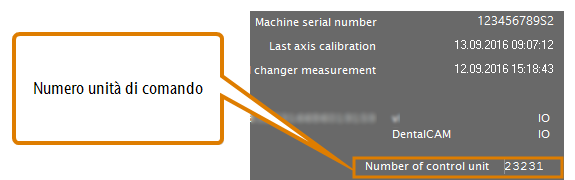
Numero unità di comando o chiave prodotto
Un codice prodotto o un numero di serie è memorizzato nell'unità di comando.
I codici prodotto e i numeri di serie non sono identici.
-
I numeri di serie sono memorizzati sulle unità di comando obsolete.
-
I codici prodotto vengono memorizzati nelle unità di comando correnti.
Sono stampati su un'etichetta sull'unità di comando.

Esempio: Etichetta codice prodotto
È anche possibile controllare lo stato della licenza, che indica se i programmi sono correttamente concessi in licenza:
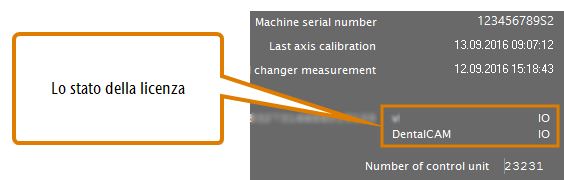
Controllo dello stato della licenza
Lo stato della licenza è composto dalle seguenti voci:
- Ingresso superiore Stato della licenza dentalcnc
- Ingresso inferiore Stato della licenza dentalcam
Esistono 2 stati della licenza:
- IOIl programma è correttamente concesso in licenza.
- NIOIl programma non è concesso in licenza.
Per ulteriori informazioni sulle licenze, vedere qui.
Per molte macchine sono disponibili accessori opzionali![]() Componente fisico che deve essere ottenuto separatamente e che aggiunge nuove funzionalità alla macchina. che aumentano la gamma di tipi di pezzi grezzi che è possibile elaborare; ad es. un portablocco per macchine fornite di portadischi alla consegna. Spesso, questi accessori opzionali
Componente fisico che deve essere ottenuto separatamente e che aggiunge nuove funzionalità alla macchina. che aumentano la gamma di tipi di pezzi grezzi che è possibile elaborare; ad es. un portablocco per macchine fornite di portadischi alla consegna. Spesso, questi accessori opzionali![]() Componente fisico che deve essere ottenuto separatamente e che aggiunge nuove funzionalità alla macchina. devono essere sbloccati prima che i job corrispondenti possano essere eseguiti con dentalcnc.
Componente fisico che deve essere ottenuto separatamente e che aggiunge nuove funzionalità alla macchina. devono essere sbloccati prima che i job corrispondenti possano essere eseguiti con dentalcnc.
Oltre all’opzione di sblocco nella vista Dati macchina, dentalcnc chiede un codice di sblocco, non appena viene iniziata una lavorazione che richiede accessori opzionali![]() Componente fisico che deve essere ottenuto separatamente e che aggiunge nuove funzionalità alla macchina.. Anche in questi casi si applicano tutte le informazioni fornite in questo documento.
Componente fisico che deve essere ottenuto separatamente e che aggiunge nuove funzionalità alla macchina.. Anche in questi casi si applicano tutte le informazioni fornite in questo documento.
È possibile sbloccare accessori opzionali![]() Componente fisico che deve essere ottenuto separatamente e che aggiunge nuove funzionalità alla macchina. solo nella macchina per la quale sono stati ordinati.
Componente fisico che deve essere ottenuto separatamente e che aggiunge nuove funzionalità alla macchina. solo nella macchina per la quale sono stati ordinati.
Per sbloccare gli accessori opzionali![]() Componente fisico che deve essere ottenuto separatamente e che aggiunge nuove funzionalità alla macchina.:
Componente fisico che deve essere ottenuto separatamente e che aggiunge nuove funzionalità alla macchina.:
- Tenere pronto il codice di sblocco ricevuto con l’accessorio opzionale
 Componente fisico che deve essere ottenuto separatamente e che aggiunge nuove funzionalità alla macchina.. Se il codice di sblocco manca, contattare il servizio clienti.
Componente fisico che deve essere ottenuto separatamente e che aggiunge nuove funzionalità alla macchina.. Se il codice di sblocco manca, contattare il servizio clienti. - Assicurarsi che dentalcnc abbia stabilito una connessione con la macchina corretta.
- Se si desiderano sbloccare accessori opzionali
 Componente fisico che deve essere ottenuto separatamente e che aggiunge nuove funzionalità alla macchina. nella vista Dati macchina, attivare la casella di controllo dell’accessorio opzionale
Componente fisico che deve essere ottenuto separatamente e che aggiunge nuove funzionalità alla macchina. nella vista Dati macchina, attivare la casella di controllo dell’accessorio opzionale Componente fisico che deve essere ottenuto separatamente e che aggiunge nuove funzionalità alla macchina. corrispondente.
Componente fisico che deve essere ottenuto separatamente e che aggiunge nuove funzionalità alla macchina. corrispondente. - Si apre una finestra. dentalcnc chiederà di inserire il codice di sblocco.
- Inserire il codice di sblocco ricevuto con l’accessorio opzionale
 Componente fisico che deve essere ottenuto separatamente e che aggiunge nuove funzionalità alla macchina. e premere Invio.
Componente fisico che deve essere ottenuto separatamente e che aggiunge nuove funzionalità alla macchina. e premere Invio. - Se il codice di sblocco è valido, dentalcnc sblocca l’accessorio opzionale
 Componente fisico che deve essere ottenuto separatamente e che aggiunge nuove funzionalità alla macchina. per la macchina collegata.
Componente fisico che deve essere ottenuto separatamente e che aggiunge nuove funzionalità alla macchina. per la macchina collegata. - Se il codice di sblocco non è valido, verificare di aver effettivamente ordinato l’accessorio opzionale
 Componente fisico che deve essere ottenuto separatamente e che aggiunge nuove funzionalità alla macchina. per la macchina collegata e che il codice di sblocco inserito sia corretto. Se il codice di sblocco non è ancora valido, contattare il servizio clienti.
Componente fisico che deve essere ottenuto separatamente e che aggiunge nuove funzionalità alla macchina. per la macchina collegata e che il codice di sblocco inserito sia corretto. Se il codice di sblocco non è ancora valido, contattare il servizio clienti.
Il portapezzi delle macchine K5 può essere scambiato con il directdisc portapezzi utilizzato nelle macchine K5+.
- Dopo lo scambio, attivare l’opzione Portapezzi DirectDisc.
Se non si attiva questa impostazione dopo la sostituzione, si aumenta sensibilmente il rischio di danneggiare la macchina.
Il cambio di utensile può essere eseguito automaticamente dal magazzino utensili o manualmente tramite la pinza di serraggio. Poiché è possibile configurare ogni posizione dell’utensile separatamente, si possono effettuare i campi manuali e automatici in parallelo.
Proprietà del cambio di utensile automatico
-
La macchina carica automaticamente gli utensili necessari durante la lavorazione dal magazzino.
-
Prima di iniziare il job, è necessario inserire tutti gli utensili necessari nel magazzino utensili.
-
Caso predefinito per tutte le posizioni dell’utensile in cui non è configurata alcun cambio manuale in dentalcnc.
Il cambio di utensile automatico non è possibile nei seguenti casi:
-
una posizione dell’utensile è talmente usurata da non essere più in grado di trattenere adeguatamente un utensile.
-
Si stanno impiegando utensili non adatti al magazzino utensili
Proprietà del cambio di utensile manuale
-
Gli utensili vengono inseriti manualmente nella pinza di serraggio del mandrino su richiesta di dentalcnc durante il job.
-
È necessario configurare in dentalcnc questo cambio di utensile manuale per le singole posizioni dell’utensile.
-
In questi casi è possibile forzare un cambio manuale dell’utensile per le posizioni dell’utensile interessate nell’area Posizioni utensile della vista Dati macchina.
- Assicurarsi che gli utensili corretti siano caricati nelle corrispondenti posizioni virtuali del magazzino
- Per applicare un cambio utensili manuale per una determinata posizione del magazzino utensili, selezionare la seguente icona nella riga corrispondente:

- L’icona diventa blu. Quando viene richiesto un utensile dalla posizione corrispondente, il mandrino si sposta nella posizione di cambio utensile e dentalcnc richiede l’inserimento manuale dell’utensile nella pinza di serraggio.



